电脑文件夹恢复方法解析(有效恢复删除文件夹的简易步骤)
在日常使用电脑过程中,我们时常会意外删除一些重要的文件夹,导致数据丢失,给我们的工作和生活带来一定的困扰。然而,幸运的是,电脑上的数据并非真正消失,只是被隐藏或被标记为可重写。本文将介绍一些简单但有效的电脑文件夹恢复方法,帮助您迅速找回被删除的文件夹。
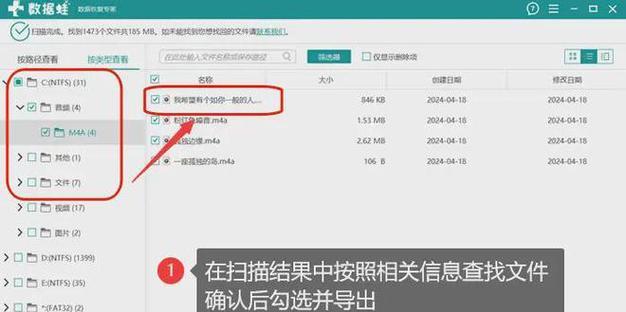
使用回收站恢复文件夹
当您意外删除一个文件夹时,首先要检查回收站。回收站是电脑中存放被删除文件和文件夹的临时位置。您可以通过双击回收站图标打开它,然后在列表中查找您要恢复的文件夹。找到后,右键点击选择“还原”即可将其恢复至原来的位置。
利用快捷键恢复删除的文件夹
使用特定的快捷键也是恢复删除文件夹的一种便捷方法。在打开资源管理器窗口时,按下Ctrl+Z组合键,或者使用Ctrl+Alt+Z,可以撤销最近的删除操作。这个快捷键组合能够将文件夹恢复到之前删除的状态。
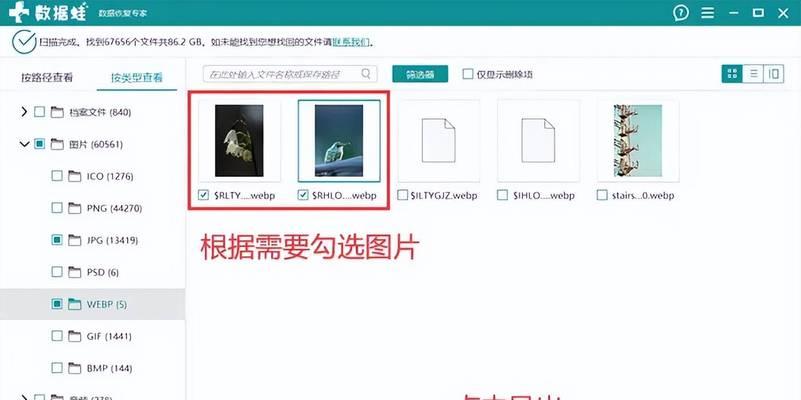
通过“还原上一个版本”功能恢复文件夹
Windows系统提供了“还原上一个版本”功能,可以让您在文件夹被删除后恢复到之前的某个时间点。找到包含被删除文件夹所在的目录,右键点击该目录,选择“属性”选项。在属性窗口的“还原上一个版本”标签页中,选择最新的可用版本,并点击“还原”按钮。
使用数据恢复软件找回文件夹
当无法通过上述方法恢复文件夹时,您可以尝试使用专业的数据恢复软件。这些软件能够深入扫描电脑存储设备,找回被删除、格式化或损坏的文件夹。下载并安装一个可信赖的数据恢复软件,按照软件提示进行操作,选择恢复所需文件夹即可。
从备份中恢复文件夹
如果您有备份习惯,在文件夹被删除之前保存了该文件夹的备份,那么您可以轻松地从备份中恢复文件夹。打开备份位置,将文件夹复制到原来的位置即可。
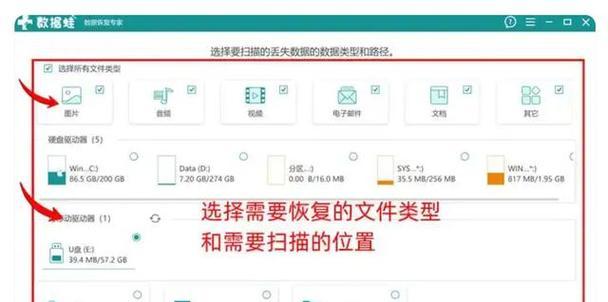
不要重写数据以增加恢复成功率
当您发现文件夹被删除后,切勿在相同的磁盘上新建、拷贝或保存其他文件,以免覆盖已删除的数据。因为被删除的文件夹可能仍然存在于磁盘中,只是处于隐藏状态,通过专业恢复软件可以找回。在恢复文件夹之前,尽量减少对磁盘的操作。
检查电脑的防病毒软件
有时,文件夹可能会被误报为病毒或恶意软件而被防病毒软件删除。检查您的电脑防病毒软件的日志记录,查看是否有误报删除的记录。如果有,请将文件夹恢复至原来的位置并将其添加到防病毒软件的信任列表中,以免再次被删除。
寻求专业技术支持
如果您尝试了以上方法仍无法找回被删除的文件夹,您可以寻求专业技术支持。专业的数据恢复服务公司或计算机维修中心通常具备高级工具和技能,能够帮助您恢复丢失的文件夹。
避免文件夹意外删除的预防措施
为了避免文件夹意外删除带来的困扰,您可以采取一些预防措施。比如,定期备份重要文件夹,谨慎操作并避免误操作删除文件夹,以及安装并更新有效的防病毒软件等。
了解文件恢复的局限性
尽管有很多方法可以恢复被删除的文件夹,但并不是所有情况下都能成功恢复。如果文件夹被重写、磁盘损坏或被覆盖较久时间,可能会导致恢复失败。在数据丢失后尽早采取恢复措施能够提高成功率。
注意合法性和隐私保护
在恢复删除的文件夹时,要确保您拥有合法的使用权限。同时,要注意保护隐私信息,避免恢复过程中泄露个人或敏感数据。
常见误操作导致文件夹删除
有时,文件夹被删除是由于误操作造成的。例如,按下了错误的键盘快捷键、误触了触摸板或鼠标等。了解这些常见的误操作,能够帮助您在未来避免类似情况的发生。
将恢复的文件夹备份至安全位置
在成功恢复被删除的文件夹后,建议将其备份至其他磁盘或云存储位置,以防止日后再次丢失。定期对重要文件夹进行备份是一种良好的数据保护习惯。
其他常见数据恢复问题解决方法
除了文件夹恢复,有时还会遇到其他数据恢复问题,如误删除单个文件、格式化磁盘等。针对这些情况,也有相应的解决方法和工具可以使用。
当我们不小心删除了重要文件夹时,不要惊慌,通过合适的方法和工具,我们仍然有机会恢复这些文件夹。通过检查回收站、使用快捷键、利用系统功能、使用数据恢复软件或寻求专业技术支持,我们可以提高文件夹恢复的成功率。同时,在日常使用电脑时,我们应该注意预防措施,避免误操作导致文件夹删除,并定期备份重要数据,以确保数据的安全。
作者:游客本文地址:https://kinghero.com.cn/post/5345.html发布于 07-15
文章转载或复制请以超链接形式并注明出处智酷天地
